Segue abaixo mais um artigo enviado pelo nosso amigo Lucas França, desse jeito vai virar colaborador logo logo :-), ele continua produzindo material para suas aulas e compartilhando conosco, o cara não brinca em serviço :-).
Segue o artigo:
O Endian Firewall é uma distribuição Linux especializada em roteamento/firewall que possui uma interface unificada de gerenciamento.
O Endian Firewall foi originalmente baseado no IPCop, sendo que este é um fork do projeto Smoothwall, ele é um poderoso sistema de segurança, de código aberto (licença GPL), baseado em Linux e mantido por sua comunidade. Traz como características marcantes o conceito de “Stateful Packet Inspection” em nível de aplicativo para vários protocolos (http, smtp, pop3 e ftp), antivírus (CLAMAV), filtro anti-SPAM (smtp e pop3), filtro de conteúdo de tráfego web (dansguardian) , IPS “intrusion prevention system” (snort), gerador de relatórios (sarg), VPN (openVPN) e etc.
Alguns serviços do Endian:
Firewall
Rede Virtual Privada VPN
Gateway
VPN com OpenVPN ou IPsec
Web Antivirus
Web Anti-spam
E-Mail / Antivírus
E-Mail / Anti-spam
Transparente HTTP-Proxy
Filtro de Conteúdo
Ponto de Acesso sem Fio Seguro
Protocolo de Inicializacão de Sessão – SIP e Suporte para VoIP
Tradução de Endereços de Rede NAT
Multi endereços IP (apelidos/aliases)
HTTPS web interface
Estatísticas de Conexão
Log de tráfego na rede
Redirecionamento de logs para servidor externo
Protocolo de Configuração Dinâmica de Host DHCP-Servidor
Servidor de Tempo NTP-Servidor
Sistema de Deteccão de Intrusos ou Intrusion Detection System – IDS
ADSL-Modem Suporte
Para instalar o Endian Firewall faça o seguinte:
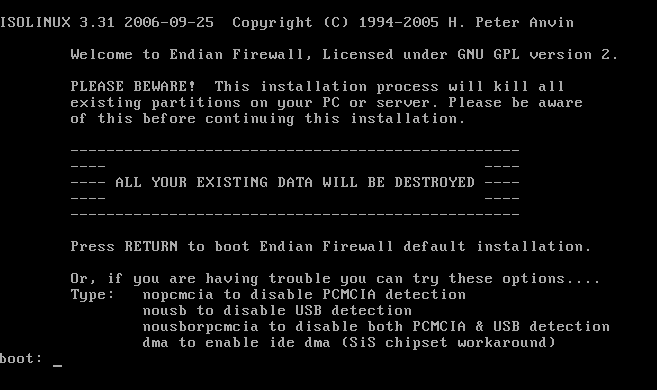
Essa é uma tela de advertência. Ele informa que todos os dados contidos no HD do computador serão perdidos. Se você marcar a opção “NO” ele sairá da instalação. Se você marcar “YES” ele prosseguirá com a instalação. Marque “YES” com as setas e aperte enter em OK
Caso queira permitir configuração via cabo serial aperte enter em OK
Importante: O Endian Firewall utiliza um conceito de cores para diferenciar as interfaces de rede. A placa de rede ou interface de rede VERDE atende a rede interna, a interface de rede VERMELHA atende a rede externa (link de internet), interface de rede LARANJA atende a DMZ (seguimento de rede acessível através da internet) e a interface de rede AZUL atende aos usuários de rede wireless.
O Endian foi instalado com sucesso. Aperte para que ele dê um boot no computador e carregue o firewall. Certifique que retirou o CD do EndianFW do drive.
Após o boot é exibido o endereço para acesso via HTTPS de um navegador cliente, além de outras opções, veja:
Não esqueça de alterar a senha de root e a senha de administrador
root = Sistema em modo texto
admin = acesso via web
Selecione a opção 2 e faça a alteração da senha de root
Selecione a opção 3 e faça a alteração da senha de admin
Senha default do EFW :
user: root
password: endian
Após a instalação, por outro computador da rede, com um navegador de internet funcionando, acesse o endereço que você colocou na interface de rede verde. Exemplo: https://192.168.20.1:10443
Onde https é o protoloco http seguro, 192.168.20.1 é o endereço IP da sua interface de rede verde e :10443 é a porta onde o Endian firewall responde para fazer as configurações.
Caso seu browser apresente um aviso em relação ao certificado, aceite o mesmo e prossiga o acesso à página.
Se tudo funcionar corretamente, será exibida a tela de boas vindas abaixo.
Selecione idioma e fuso horário:
Aceite a licença:
NÃO restaure a cópia de segurança , pois você não tem nenhuma:
Altere as senhas se necessário:
Agora vamos a configuração da interface VERMELHA (link externo):
Se existir a necessidade configure a interface DMZ e/ou Wifi:
Selecione qual interface será a interface VERDE, a rede local, para definir o endereço de IP e máscara que será utilizado além de outras configurações.
Selecione a interface que será a VERMELHA, configure o DNS e o email do administrador:
Depois clique em [OK] Para aplicar a configuração
e aguarde aplicar e logue novamente no Endian com o IP novo.
Toda alteração, poderá ser feita através de um acesso remoto, via navegador web. Basta ir em [Sistema] -> [Console Web] e será aberto o terminal.
Digite o comando:
login
E entre com suas credenciais.
Temos relatórios de várias opções como tráfego de rede, conexões, veja na imagem abaixo:
Veja os gráficos de uso:
O estado das conexões:
As estatísticas do antivírus:
Um das coisas legais que se consegue fazer com o EndianFW é poder importar e utilizar regras do SNORT. São muitas e existe a possibilidade de customizar de acordo com nosso cenário.
Você pode dar um tratamento melhor nos pacotes da sua rede. Utilizando a ferramenta QoS, habilitando a ‘qualidade de serviço’ é possível desde limitar a taxa de download e a taxa de upload, até tratamento de pacotes Voip. Dentre outras regras:
Em quase todas as alterações feitas aparece a imagem (abaixo). Bastando apenas clicar em [aplicar]
O Endian é uma ferramenta completa. Nele também podemos configurar o firewall de uma maneira simples e ágil.
Veja um exemplo de uma regra com NAT, Ação (DROP), portas e etc …
Não esqueça de aplicar as alterações!
Veja algumas regras de tráfego de saída.
No próximo artigo irei mostrar como integrar o EndianFW com o Microsoft Active Directory para autenticar no proxy com os usuários do AD.
Os contatos dele são:
Lucas Marcelo França
Graduação: Tecnologia em Redes de Computadores
Contatos: e-mail: lucas_mfranca@hotmail.com / LinkedIN: br.linkedin.com/pub/lucas-frança/6b/583/129/
Instrutor de Curso técnico em Redes – Senac Minas
Não esqueçam de compartilhar, comentar e perguntar.
